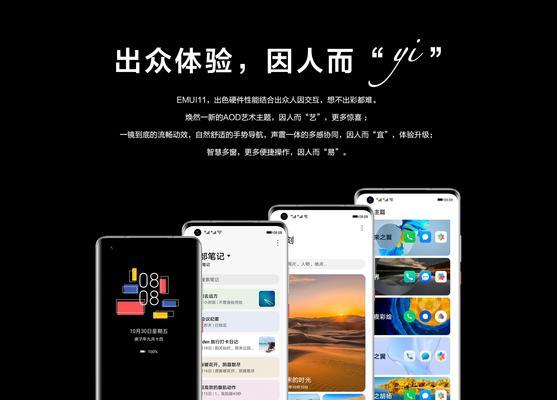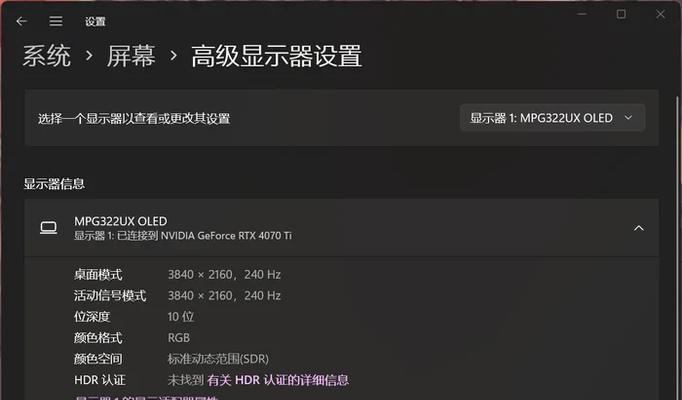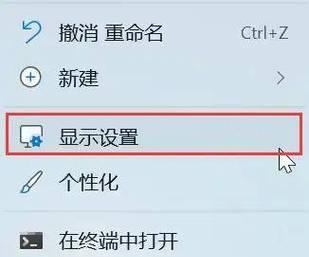当我们长时间使用电脑时,显示器的设置是否得当,直接影响到我们的视觉体验和工作效率。好的显示效果可以缓解眼睛疲劳,提高工作与娱乐的舒适度。如何正确设置电脑显示器,并调整显示效果呢?本文将从显示器的基本设置讲起,带您一步步深入了解如何调整显示器的各项参数,以获得最佳的显示效果。
一、了解您的显示器及接口
在进行任何设置之前,首先需要确认您显示器的品牌、型号和可用接口类型。不同品牌和型号的显示器可能有不同的设置菜单和功能。一些显示器拥有内置的OSD(OnScreenDisplay)菜单,而一些高级型号可能支持通过软件进行设置。
接口类型也会影响您能使用的功能。常见的接口类型包括VGA、DVI、HDMI和DisplayPort等。确保您的电脑与显示器之间连接正确,且使用了最适合的接口。

二、调整分辨率和屏幕尺寸
分辨率是影响显示效果的首要因素之一。分辨率越高,画面就越清晰细腻。在显示器的设置菜单中,您可以选择推荐的分辨率,或者根据自己的需要自定义分辨率。1920x1080(通常称为1080p)是目前广泛使用的高清分辨率。
屏幕尺寸的调整相对简单。显示器通常会自动识别并适配输入信号的分辨率,但用户可以手动调整以获得最佳显示效果。在调整屏幕尺寸时,应确保“保持比例”选项被选中,这样可以避免画面变形。

三、校准颜色和亮度
颜色和亮度的设置对于视觉体验尤为重要。显示器的默认设置不一定适合您的个人偏好,因此校准颜色和亮度至关重要。
1.亮度和对比度:调整亮度至适中的水平,既不过亮也不过暗。对比度则应保证画面的明暗细节都能清晰展现。
2.颜色温度:调整颜色温度可以改变屏幕的色温,使之更接近自然光。一般有“冷”、“暖”、“中性”等选项供选择。
3.饱和度和色调:适当的饱和度和色调可以使颜色更生动或更真实,根据个人喜好调节即可。
如果您的显示器支持,还可以使用硬件校准工具,如X-Ritei1DisplayPro,进行更精细的调整。
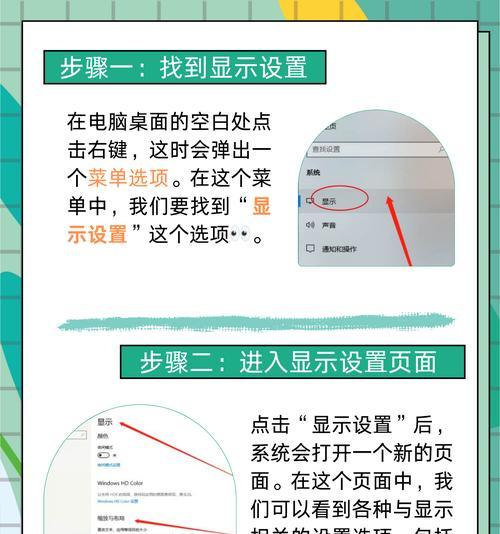
四、调整显示设置
显示器的OSD菜单还提供了其他一些调整选项,如锐度、图像模式(文本、图片、电影等)、背光调节等。适当调整这些参数可以帮助您获得更加个性化的显示效果。
锐度调整可以增强图像边缘的清晰度。
图像模式让您可以根据当前使用电脑的目的快速切换到最佳显示模式。
背光调节尤其适用于LCD或LED显示器,有助于延长屏幕使用寿命和节省电能。
五、设置多显示器(如有需求)
如果您拥有多个显示器,正确的设置可以提升工作效率。
1.分辨率和排列:在显示设置中,可以选择扩展或复制显示模式,根据需要调整屏幕的排列顺序。
2.壁纸和任务栏:可以设置为跨越多个显示器,或者分别设置不同的壁纸以区分不同的工作区域。
六、检查和维护显示效果
显示器长期使用后可能会出现色彩偏差、亮度不均等问题。定期使用显示器自带的校准功能或第三方软件进行检测和调整,以保持最佳显示效果。
同时,保证您的显示器处于清洁状态,避免灰尘和污渍影响显示效果。
七、常见问题解决
在设置显示器时,可能会遇到一些问题。例如:
画面闪烁:这可能是由于刷新率设置不当造成的。将刷新率调整为显示器支持的最大值通常可以解决问题。
色彩不准确:检查是否打开了任何色彩增强或校准模式,以及是否正确校准了颜色。
文本模糊:如果文本看起来不清晰,尝试调整DPI设置或更换为适合的显示模式。
八、结语
显示器的设置和显示效果的调整是一个细致且个性化的过程。了解显示器的特性,根据自己的需求进行设置,定期进行检查和维护,可以确保您获得最佳的视觉体验。希望本文提供的信息对您有所帮助,让您能够更有效地使用和享受您的显示器。
通过以上方法,您应该能够掌握如何设置和调整您的电脑显示器,使其显示效果达到最满意的状态。如果您有更多关于显示器设置的问题,欢迎在下方留言讨论。